Review: Drill/Slot-Editor von Eurocircuits
Starten des Buildup-Editors
Eurocircuits analysiert die Board-Design-Dateien, um herauszufinden, wo gebohrt werden muss und mit welchem Bohrer sowie, ob eine Beschichtung erforderlich ist. Meistens funktioniert das gut, aber eben nicht immer. Bei Problemen muss man eingreifen.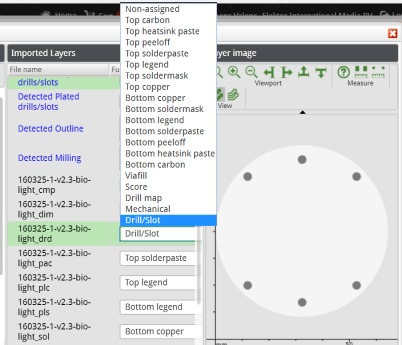
Zuerst müssen Sie mit dem Buildup Selector überprüfen, ob die Bohrdaten den richtigen Layern zugeordnet sind. Überprüfen Sie sorgfältig die Layer, die nach Ansicht des Buildup Selector Bohrungen und Schlitze enthalten. Sind alle da? Ist dies nicht der Fall, wählen Sie die Layer mit den korrekten Drill/Slot-Daten aus und ändern Sie deren Typ. Öffnen Sie nun den Drill/Slot-Editor, um die Drills und Slots zu bearbeiten.
Ein Beispiel
Angenommen, Sie haben eine Ebene mit einem oder mehreren Slots, die nicht automatisch erkannt wurde. Also müssen Sie ihre Eigenschaften selbst festlegen. Das ist einfach:- Wählen Sie im Buildup Selector den Layer mit den hinzuzufügenden Slots aus und machen daraus einen drill/slot layer.
- Öffnen Sie den Drill/Slot Editor (der Buildup Selector wird automatisch geschlossen).
- Wählen Sie die Slots aus, die Sie ändern möchten, indem Sie darauf klicken oder die Auswahl-Schaltflächen auf der rechten Seite verwenden.
- Wählen Sie im Bereich Define den gewünschten Typ und/oder Durchmesser.
- Klicken Sie auf Apply, wenn Sie fertig sind.
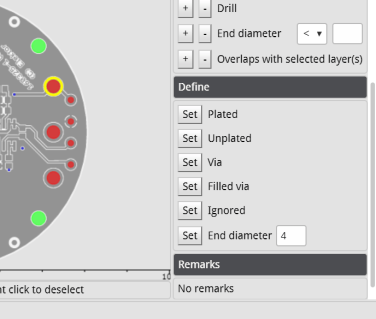
um die möglichen Lochtypen zu sehen.
Vergessen Sie nicht, Ihre Arbeit zu sichern, bevor Sie das Board bestellen.
Beschichten oder nicht beschichten
Ein anderes häufiges Erkennungsproblem zeigt sich, wenn Löcher auf beiden Seiten der Platine mit Kupfer umgeben sind. Solche Löcher werden üblicherweise als beschichtet erkannt. Normalerweise ist das korrekt, wenn das Loch zum Beispiel ein Bauteilloch mit Leiterbahnen auf beiden Seiten des Boards ist. Doch bei einem rein mechanischen Loch für die Montage oder Ausrichtung ist eine Beschichtung möglicherweise nicht notwendig oder gar unerwünscht. In solchen Fällen hilft der Drill/Slot-Editor. Wählen Sie einfach das Loch und ändern Sie den Typ auf „unplated“.Fixieren der CAD-Daten
Der Enddurchmesser von Löchern kann sich z. B. durch eine Beschichtung nach dem Bohren ändern, weshalb man ihn verändern kann. Dies dient allerdings eher als letzte Option. Machen Sie das nur, wenn Ihr Platinen-Designer gerade Urlaub hat, Sie aber dringend den Durchmesser eines oder mehrerer Löcher wirklich ändern müssen und nicht noch länger warten können. Die Durchmesser sollten natürlich in den CAD-Daten korrigiert werden.Es taugt, kostet nichts, also nutze es!
Die Tool-Suite PCB Visualizer von Eurocircuits besteht aus einer Reihe leistungsfähiger Platinen-Verifikations-Tools. Da sie frei verwendet werden können und keine Bestellung erfordern, gibt es absolut keinen Grund, sie nicht generell bei allen Platinen zu nutzen. Zwar können Reparaturen, die Sie mit diesen Werkzeugen vornehmen, nur von Eurocircuits ausgeführt werden, doch ist es schon sehr hilfreich, wenn man vorab mögliche Probleme in den eigenen Platinen-Daten aufgezeigt bekommt. Dies spart Zeit, Geld und vor allem Frustration!Schauen Sie das folgende Video an und werfen Sie einen Blick auf den Drill/Slot-Editor!
Mehr anzeigen
Weniger anzeigen


Diskussion (0 Kommentare)